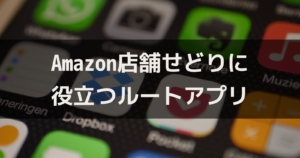- バーコードリーダーってなに・・・?
- バーコードリーダーは買わないとせどりできない・・・?
- どの機種がオススメ・・・?
今日は、これからせどりをスタートするあなたのためのアイテム講座。
絶対に使うべきバーコードリーダーオススメの機種と、使うときのポイントをご紹介します!
せどり用バーコードリーダーってなに?
せどり用バーコードリーダーってなに?
そもそもバーコードリーダーって何?って話。
これは、名前の通りバーコードを読み取る機械。
機械と言っても、手のひらに収まるサイズなので、かさばるものではない。
一般的に、店舗せどりをする時には、スマホのカメラで商品バーコードを読み取る。
これを、スマホカメラではなく、バーコードリーダーを使って読み取ろうというもの。
で、このバーコードリーダー。
使われ始めたのには理由がある。
ちょっとだけせどりの歴史の勉強。
よく知られてるけど、せどりの始まりは古本せどり。
主に、ブックオフで仕入れて、ヤフオクやAmazonで販売するというスタイル。
実は、このスタイル、古本の知識がないと、正直きつい。
なにせ本の数が膨大だからね。
知識がないと、リサーチに死ぬほど時間がかかってしまう。
そこで現れたのがバーコードリーダー。
こいつを使うと、膨大な数の古本を片っ端からリサーチしていくことができる。
先端から出る赤色のビームを、商品バーコードに当てるだけ。
すると、次々と商品情報を読み込んでくれる。
つまり、バーコードリーダーは、膨大な数の古本を効率よくリサーチするためのアイテムということだ。
バーコードリーダーせどり=古本せどりではない
上述したせどりの歴史から、バーコードリーダーを使ったせどり=古本せどりと思っている人が多い。
しかし、実は、バーコードリーダーせどり=古本だけに限定されない。
なぜなら、前述した通り、バーコードリーダーは単に商品バーコードを読み込むだけのアイテムだからだ。
家電だろうが、ゲームだろうが、バーコードさえあれば、何にでも使える。
ちなみに、バーコードリーダーを使ったせどりのことを「ビームせどり」とも言う。
バーコードリーダーの先端から出る赤いビームに由来している。
バーコードリーダーがないとせどりはできない?
これからせどりを始める場合に、必要アイテムを揃える時の疑問。
バーコードリーダーは必須なの?
その答えはノーだ。
正直、必須アイテムではない。
なぜなら、スマホのカメラで商品バーコードを読み込むことができるからだ。
バーコードリーダーがなくても、せどりはできる。
しかし、商品を片っ端からリサーチできるので、商品知識は必要ないし、圧倒的なスピードでリサーチをすることができる。
バーコードリーダーを導入することで、せどりの効率が上がることは間違いない。
必須ではないが、導入した方がいいアイテムではある。
せどり用バーコードリーダーが「無料」で手に入る?
僕たちは、せどりをやっている。
つまり、いらなくなったら売れるわけだ。
バーコードリーダーも、使った後にいらなくなれば売ればいい。
人気のある機種を選べば、苦労することなく売りさばくことができる。
厳密に言えば、無料で手に入るわけではないが、負担するのは販売手数料のみで済む。
最終的にはかなり格安で手に入ることは間違いない。
せどり用バーコードリーダーを使うときの3つのポイント
せどり用バーコードリーダーを使うメリット
せどり用バーコードリーダーを使うメリット。
それは、何度も言うが、圧倒的なリサーチスピード。
スマホカメラで1個リサーチするうちに、バーコードリーダーは3〜5個リサーチできる。
通常の3〜5倍。当然、売上が2倍以上になったケースも。
また、特に初心者は手当たり次第にリサーチすることが可能になる。
だから、目利きが一切必要ない。
当然、ある程度目利きができた方が効率はいいが、目利きができなくても全く問題ない。
お店の商品を片っ端からすべてリサーチしてしまえばいいのだから。
かなりの高確率で「利益が出る商品が見つからない」ということはなくなるだろう。
他にも、「撮影禁止」と書かれたお店でのリサーチがしやすくなる。
最近増えてきた注意書きだが、スマホカメラを商品に向けていることで、ライバル店が価格調査に来ていると勘違いされてしまう。
そういったリスクを排除できるのも隠れたメリットだ。
せどり用バーコードリーダーを使うデメリット
これと言ったデメリットはないのだが、強いて挙げるならコスト。
バーコードリーダーの詳しい価格等については後述するが、初期投資が1万〜3万程度は必要。
ただ、前述した通り、使わなくなれば売ればいい。
これもせどりをやっている人ならではの解決策。
実際に、中古で購入して、中古で販売してしまえば、手数料1千〜3千円を負担する程度で済むので、導入しておいて損はない。
あとは、あまりにバーコードリーダーが便利なので、完全に頼り切ってしまうというデメリットもあると言えばある。
いつまでたっても数で勝負。
どのお店に言っても、片っ端からリサーチ。
正直、ちょっとダサい。
最初はバーコードリーダーに頼ってもいいが、自分の実力を磨くことは忘れないでほしい。
せどり用バーコードリーダーを使うときの3つのポイント
ポイント①:とりあえず買う
使うときというか、まず大前提。
とりあえず買ってみる。使ってみていらなきゃ売る。
上述したように中古で買って、中古で販売する。そうすればほとんど損することはない。
特に副業せどりの場合、効率化アイテムは積極的に取り入れよう。
ましてや損しないんだから、導入しない理由を見つけるほうが難しい。
ポイント②:とにかく数!数!数!
とにかくリサーチしまくることがポイント。
特に、初心者にオススメ。
バーコードリーダーは、自転車の補助輪的存在。
いつかはバーコードリーダーなしでもリサーチに時間がかからなくなるんだけど、最初はやっぱり時間がかかるもの。
そのリサーチ効率を少しでも上げるために、バーコードリーダーを使い倒すことがポイント。
とにかくたくさんの商品をリサーチすることで、経験値を積むことができるし、たくさん利益が出る商品が見つかる。
正直、これだけで、モチベーションも上がる。
ポイント③:せどりすとと組み合わせて使う
特に、せどりすとプレミアムとの組み合わせは最強。
ここでは詳しくは書かないが、ぜひ一度試してほしい。
検索の速さにビックリするはず。
古本、家電、ゲーム、どんなジャンルでもその威力を発揮してくれるだろう。
せどりすとについては、別の記事で紹介予定。
せどり用バーコードリーダーの選び方
さて、バーコードリーダーの必要性がわかったところで1つの疑問。
それは、「どのバーコードリーダーがいいのか?」ということ。
主に使われているバーコードリーダーは2種類。
この2種類のバーコードリーダーの特徴について本章でまとめてみることにする。
MSシリーズ
1種類目がこのMSシリーズ。
代表機種はMS910。
『MS910』
特徴は、とにかく安い。
バーコードリーダーの中で最安ではないだろうか。
あとは、接続が簡単で、スマホの読み込みが早いのが特徴。
機能的にはまったく問題ない。
必ずリサーチ効率化に役立ってくれるだろう。
KDCシリーズ
2種類目がKDCシリーズ。
代表機種は、KDC20とKDC200。
KDC200が上位版。
※画像はKDC20i
KDC20iは上位版。正直それほど性能は変わらないのでどちらでもいい。
※画像はKDC200
ちなみに僕が使っているのはKDC200i。
理由は、モノレートでチェックした時に、KDC200iの方が人気だったから。
値段は変わらないので、人気がある方を選んだ。そうすると、いらなくなって売る時にすぐ売ることが可能。
KDCシリーズは、MSシリーズと比べて、少しお高め。
だが、正直それだけの能力差がある。
具体的には、ビームの線が細くバーコードを読み込みやすい。
かつ、遠距離でも読み込んでくれるので、ショーケースの中の商品に対して威力を発揮する。
細かい点を言えば、液晶画面がついていたり(KDC200)、充電用のUSB端子がついていたり(KDC20)、カバーがついていたり。
やはりそれなりの金額なので、細かい気配りはKDCシリーズの方が上かも。
MS910とKDC200の比較
MSシリーズとKDCシリーズ。
どっちを使うのがいいのか?
値段は少し高めだが、性能だけで言うと圧倒的にKDCシリーズ。
最終的にバーコードリーダーを売ってしまうことを考えると、初期投資資金さえあれば、KDCシリーズを導入することをオススメする。
以下、MS910とKDC200の比較表を載せておくので参考にしてほしい。
| MS910 | KDC200 | |
| 価格(2017.12現在) | 13,500円 | 31,980円 |
| ビーム幅 | 太め | 細め |
| ビーム距離 | 近め | 遠距離 |
| ビーム感度 | 良好 | 超良好 |
| 読み込み速度 | 超速い | 速い |
| オススメ使用場所 | ブックオフなど
(スピード重視) |
ショーケース内
(距離重視) |
| 液晶画面 | なし | あり |
| カバー | なし | あり |
せどり用おすすめバーコードリーダーの設定方法
愛用バーコードリーダー「KDC200i」
上述した通り、おすすめはKDCシリーズ。
僕が愛用するバーコードリーダーは『KDC200i』
。
購入した時点では、中古で約7千円。バッテリーさえ新品であれば中古で十分。

大きさは写真の通り。マウスより小さい。
購入したらまず充電。充電完了したら、早速設定に移りましょう!
KDC200iの操作方法

使うボタンは上図の3つだけ。
設定メニュー表示: 上+下 同時押し
設定時・決定ボタン: スキャン
本体再起動: スキャン+下 同時3秒押し
KDC200iの設定方法
読み込むバーコードの種類を設定
設定メニューを表示して、読み込むバーコードの種類を設定。
① Set barcodesを選択
② バーコード種類の設定を行う
下記のバーコード種類を選択(*を付ける)
EAN13
UPCA
UPCE
CODE39
CODE128
③ Save & Exitを選択

データ保存設定
次に、読み込んだバーコードを保存しないように設定。
データを保存しちゃうと、容量がいっぱいになると読み込みできなくなるので。
本体にデータを保存する必要は特にないので、保存しないように設定しましょう。
① Data Processを選択
② Wedge / Storeを選択
③ Wedge only(スキャンデータを送信するが、本体には保存しない)を選択
④ Save & Exitを選択
⑤ Top Menuで戻る
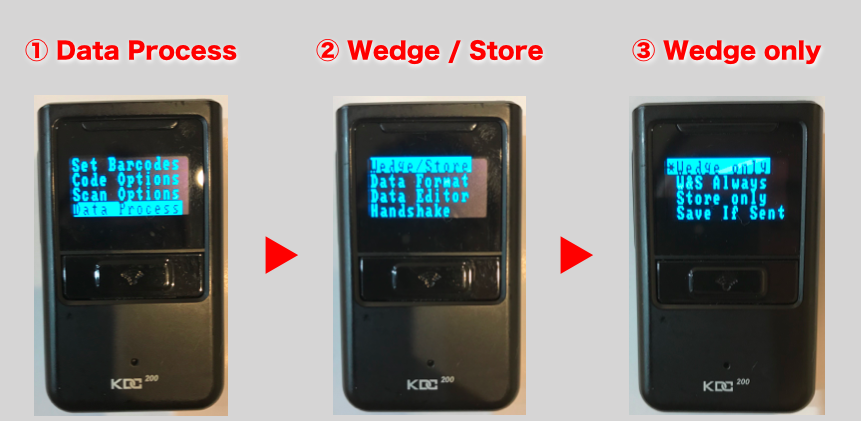
読み込んだバーコードに改行コードを設定
次に、読み込んだバーコードに改行コードを設定。
バーコードを連続で読み込んだときに、自動で改行するように設定する。
普段のリサーチでは利用しないが、メモ帳などに複数のバーコードを読み込んでメモする場合に便利。
※設定していない場合、改行されずひたすら数字が羅列されるので区切りがわかりにくい
① Data Processを選択
② Terminatorを選択
③ CR + LFを選択
④ Save & Exitを選択
⑤ Top Menuで戻る
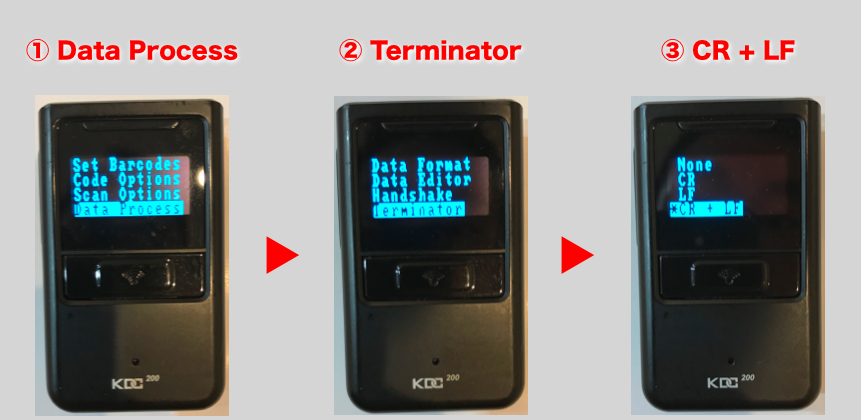
スリープ時間を設定
スリープ時間を設定して省エネ設定。
① System Configを選択
② Sleep Timeoutを選択
③ 1 second(s)を選択
④ スキャンボタンを押して決定
⑤ Save & Exitを選択
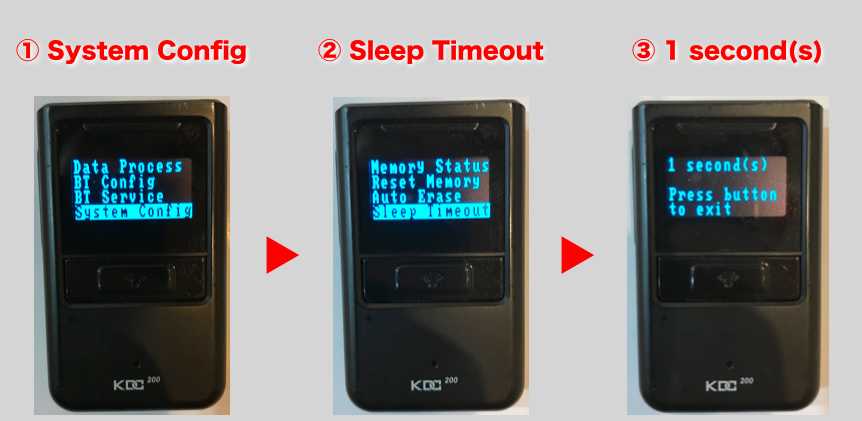
アラート設定
店内でリサーチするのに、音はいらないので消音設定にする。
① System Configを選択
② Beep Alertを選択
③ Beep Soundを選択
④ Disabledを選択してSave & Exit

明るさ設定
明るさを抑えて省エネ設定に。
① System Configを選択
② Brightnessを選択
③ 1 levelを選択
④ スキャンボタンを押して決定
⑤ Save & Exitを選択

iPhone接続設定
iPhoneとつなぎますよーという設定。
① BT Configを選択
② ConnectDeviceを選択
③HID iOSを選択してSave & Exit
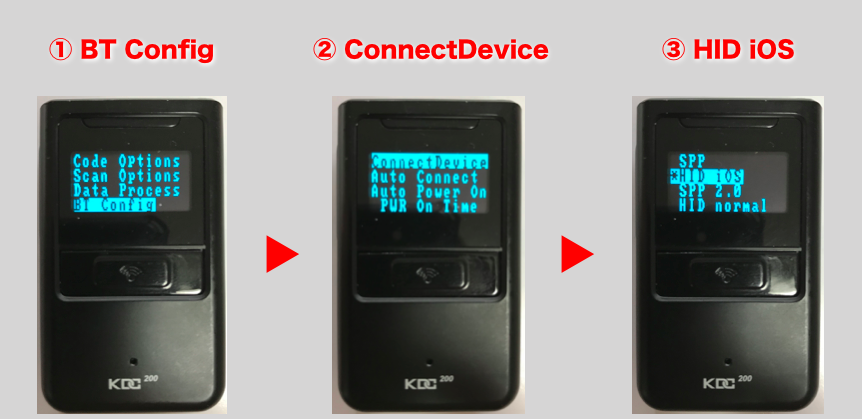
iPhoneとの接続方法
まずはバーコードリーダー側で接続準備
① BT Serviceを選択
② Pairingを選択
③ Pairing Started…になれば接続待機中
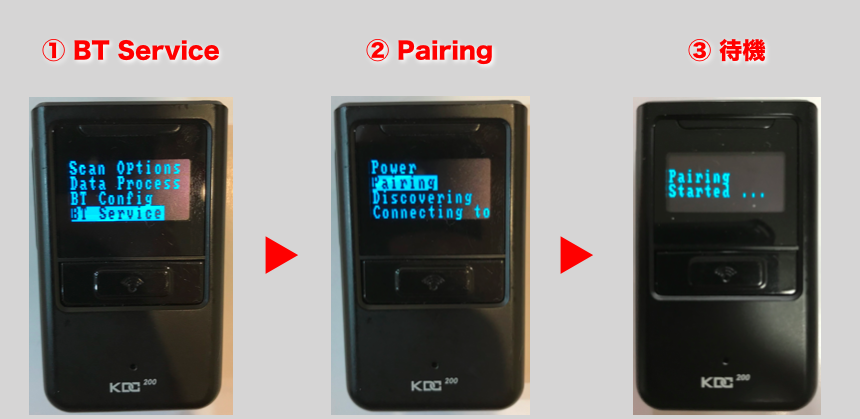
次にiPhone側の設定。
① 設定
② Bluetooth
③ KDC200を選択
④「接続されました」となれば完了
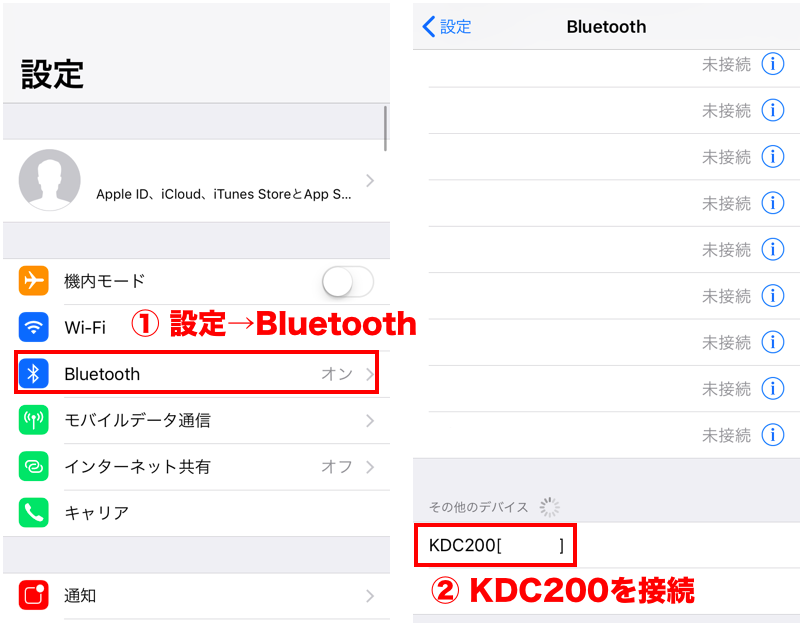
まとめ
- バーコードリーダーの役割は、リサーチ効率化
- 通常の3〜5倍でリサーチすることが可能
- 導入するならKDCシリーズがおすすめ
- 使わなくなったら売ればいい
- 初期投資こそ必要だが、長い目で見れば損することはない
せどりを通してビジネスを学び、自由気ままに生きるワタリドリライフを手に入れましょう!